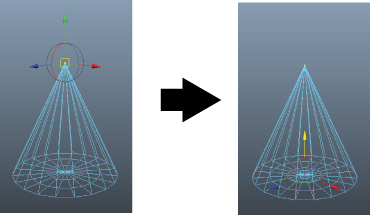次の手順を使用して、オブジェクトおよびコンポーネントのピボットを別のコンポーネントに設定することができます。
コンポーネントにカスタム ピボットの位置をスナップするには
- カスタム ピボット編集モードをアクティブにします。
- ピボット マニピュレータの中心のハンドルをクリックします。
- [Shift]キーを押しながらコンポーネントをクリックします。
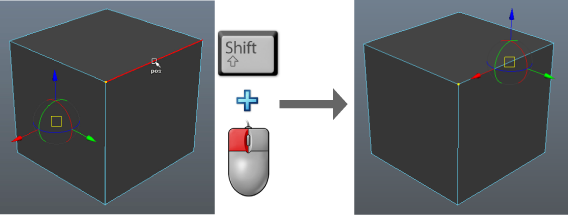
コンポーネントにカスタム ピボットの方向をスナップするには
- カスタム ピボット編集モードをアクティブにする
- [Ctrl]キーを押しながらコンポーネントをクリックします。
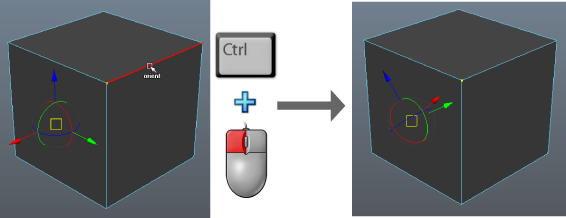
コンポーネントにカスタム ピボットの位置と方向をスナップするには
- カスタム ピボット編集モードをアクティブにする
- コンポーネントをクリックして、ピボットの位置と方向を選択したコンポーネントに位置合わせします。
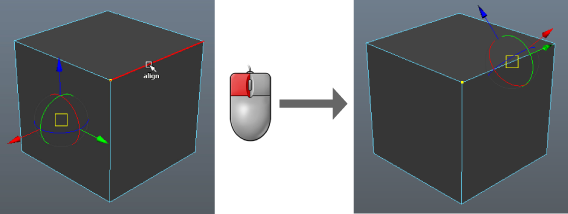 ヒント: 既定で、ピボットの位置と方向が選択したコンポーネントにスナップします。右クリックして、ピボット位置にスナップ(Snap Pivot Position)またはピボット方向にスナップ(Snap Pivot Orientation)を無効にし、既定の動作を変更します。
ヒント: 既定で、ピボットの位置と方向が選択したコンポーネントにスナップします。右クリックして、ピボット位置にスナップ(Snap Pivot Position)またはピボット方向にスナップ(Snap Pivot Orientation)を無効にし、既定の動作を変更します。
1 つの軸に沿ってカスタム ピボットの位置をスナップするに
- カスタム ピボット マニピュレータの軸ハンドル(X, Y, Z)の 1 つを選択します。
- [Shift]キーを押しながらコンポーネントをクリックします。
ピボットの位置は、選択した軸に沿って選択したコンポーネントにスナップします。